
- লেখক John Day [email protected].
- Public 2024-01-30 07:58.
- সর্বশেষ পরিবর্তিত 2025-01-23 14:36.



আমার অন্য একটি প্রকল্পের জন্য একটি সংখ্যাসূচক কীবোর্ড দরকার ছিল কিন্তু আমি বাড়িতে একটি কীপ্যাড কিনে গ্রহণ না করা পর্যন্ত এটি খুব বেশি সময় লাগবে। তাই আমি এখানে আমার যা ছিল তা দিয়ে খনি তৈরির কথা ভেবেছিলাম - দুধের শক্ত কাগজ, অ্যালুমিনিয়াম ফয়েল এবং ডবল পার্শ্বযুক্ত আঠালো টেপ। এটি সুন্দর হবে না কিন্তু সামনে আপনি একটি কীপ্যাড বিন্যাস মুদ্রণ এবং এটি আঠালো করতে পারেন।
সরবরাহ
- পাতলা পিচবোর্ড;
- অ্যালুমিনিয়াম ফয়েল;
- আঠালো টেপ;
- 8 পাতলা তারের;
- পেন্সিল;
- কাঁচি।
ধাপ 1:

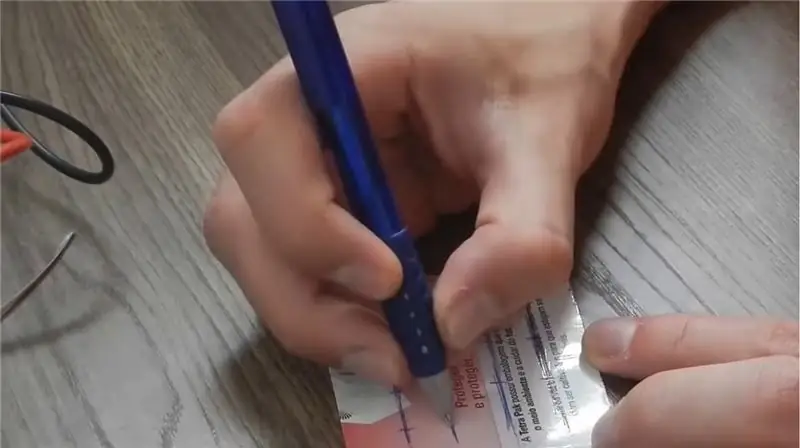
আমরা যে কী জিনিসটি চাই তা হল ম্যাট্রিক্সের আকার নির্ধারণ করা যা আমরা কীপ্যাডের জন্য ব্যবহার করতে যাচ্ছি। এই ক্ষেত্রে আমি 4x4 ব্যবহার করেছি। তারপরে আমাদের শক্ত কাগজের একটি টুকরো কেটে চাবির জায়গাগুলি চিহ্নিত করতে হবে। আমি একটি কলম দিয়ে চিহ্নিত করেছি যেখানে আমি যে চাবি ব্যবহার করতে যাচ্ছি তা হবে।
পরে, ছুরি দিয়ে, আমি সেই জায়গাগুলি কেটেছি যেখানে চাবিগুলি কেন্দ্র থেকে থাকবে, তারপর কাঁচি দিয়ে আমি তাদের বড় আকারের কাঙ্খিত আকার পর্যন্ত বড় করেছি।
ছবিতে দেখানো হয়েছে যে সমাপ্তির সময় ম্যাট্রিক্সটি কেমন হওয়া উচিত, আমি এই আকারটি করেছি কিন্তু প্রত্যেকে এটি পছন্দমত করে।
ধাপ ২:

আমাদের দুধের শক্ত কাগজের আরেক টুকরো নিতে হবে। আমি এটি ভাঁজে নিয়েছি তাই এটি সহজ। সেখানে ম্যাট্রিক্স স্থাপন করে এবং ডান দিকে কীগুলি চিহ্নিত করে, তারপর ম্যাট্রিক্সটি আয়না করে, বাম দিকটি চিহ্নিত করে।
পরবর্তীতে আমাদের এই চিহ্নগুলিকে ভালভাবে একত্রিত করতে হবে এবং তাদের উপর অ্যালুমিনিয়াম স্ট্রিপগুলি স্থাপন করা হবে।
অ্যালুমিনিয়াম ফয়েলে আমাদের একই শক্ত চিহ্ন তৈরি করতে হবে যা আমরা শক্ত কাগজে তৈরি করেছি। অ্যালুমিনিয়ামের টুকরা ম্যাট্রিক্সের চেয়ে বড় হতে হবে কারণ টার্মিনালের জন্যও আমাদের এটির প্রয়োজন। ফয়েলের উপর পেন্সিল দিয়ে আঁকা সম্ভব নয়, হয়তো সামান্য, কিন্তু এটি চিহ্নিত করে, যথেষ্ট কি তাই আমরা শক্ত কাগজ দিয়ে তৈরি কীগুলি চিহ্নিত করব। এটি ফয়েলের দুই টুকরোর জন্য করতে হবে, একটি লাইন এবং অন্যটি ম্যাট্রিক্সের কলামের জন্য।
ধাপ 3:
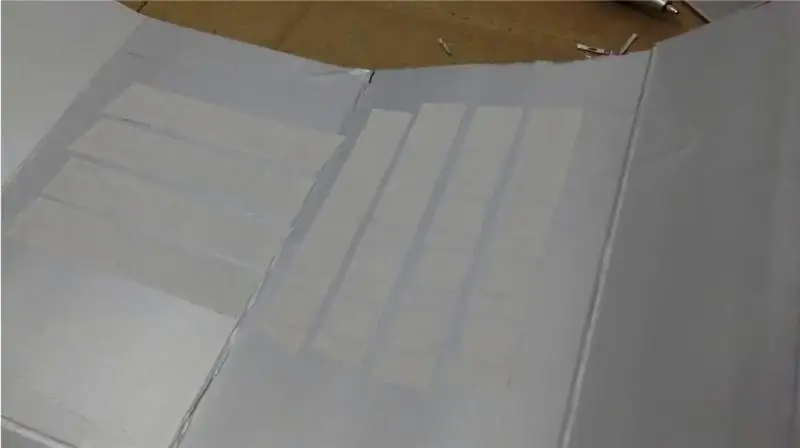


এর পরে, আমরা ডবল পার্শ্বযুক্ত টেপ ব্যবহার করি, এটি কেটে ফেলি এবং স্ট্রিপগুলিকে আগে চিহ্নিত চিহ্নগুলিতে পেস্ট করি। ডান দিকে কলাম এবং বাম পাশে লাইন।
চাবিগুলির আয়তক্ষেত্রের চিহ্নের উপরে আমাদের স্ট্রিপগুলিতে এটি কাটা দরকার, মনে রাখবেন যে স্ট্রিপের দৈর্ঘ্য অবশ্যই ম্যাট্রিক্সের আকারকে বাড়িয়ে তুলবে কারণ আমরা টার্মিনাল তৈরিতে ব্যবহার করব।
এবং আমাদের একই চিহ্ন সহ দুটি অ্যালুমিনিয়াম ফয়েল রয়েছে, একটি কলাম হিসাবে এবং অন্যটি লাইন হিসাবে কাটা হবে, এছাড়াও চাবিগুলির আয়তক্ষেত্রের লাইন অনুসরণ করে।
সবকিছু কেটে গেলে, আমরা সেগুলি কীপ্যাডে পেস্ট করা শুরু করি।
আমরা টেপ কভারটি সরিয়ে ফেলি এবং এটি এখন খুব গুরুত্বপূর্ণ যে ফয়েলের আয়তক্ষেত্রাকার চিহ্নগুলি কীপ্যাডে কলমের চিহ্নগুলির সাথে ভালভাবে সংযুক্ত থাকে যাতে এটি পুরোপুরি কাজ করতে পারে।
ধাপ 4:




লাইনগুলি কীভাবে পেস্ট করা যায় সে সম্পর্কে আলাদা কিছু আছে। সেগুলি পেস্ট করার আগে, কলামের মধ্যে পাতলা ফয়েল স্ট্রিপগুলি কাটতে হবে এবং এটি শীর্ষে কিছুটা বাড়িয়ে তুলতে হবে।
সুতরাং আমরা এটিকে সেখানে (কলামের মধ্যে) পেস্ট করি এবং তারপরে লাইনটি পেস্ট করি এবং নিখুঁত টুকরাটি ভাঁজ করি।
এই পাতলা স্ট্রিপ যাতে লাইনের সাথে যোগাযোগ না করে, আমি এটিকে নীচের লাইনের আয়তক্ষেত্রগুলির মধ্যে টেপ দিয়ে coveredেকে রেখেছি, তাই এটি বিচ্ছিন্ন করা হবে এবং আমি এর উপর পরবর্তী লাইনটি পেস্ট করতে পারি, যোগাযোগহীন।
আমাদের সব লাইনের জন্য এটি করতে হবে: পাতলা ফালাটি রাখুন, তার উপরে লাইনটি পেস্ট করুন এবং পরবর্তী লাইনগুলির জন্য বিচ্ছিন্ন করুন।
ছবিগুলি দেখায় যে সমস্ত লাইন এবং কলামগুলি সঠিকভাবে স্থাপন করা হলে এটি কেমন হওয়া উচিত।
এবং অবশ্যই, লাইনগুলির মধ্যে শর্ট সার্কিটগুলি পরীক্ষা করার জন্য এটি একটি মাল্টিমিটার দিয়ে পরীক্ষা করুন।
ধাপ 5:



টার্মিনালগুলির জন্য, ফয়েলের একটি ছোট টুকরা ব্যবহার করা হয়েছিল।
ভিতরের তারগুলি অর্ধেকের উপর আলাদা করা হয়েছিল, এবং অ্যালুমিনিয়াম ফয়েল দিয়ে আবৃত ছিল, যা কীপ্যাডের স্ট্রিপের সাথে যোগাযোগ করবে।
আমাদের প্রয়োজনীয় 8 টি তারের সাথে একই কাজটি করা হয়েছিল এবং অন্যদিকে আমি কিছুটা সোল্ডার রেখেছিলাম কারণ তারগুলি খুব পাতলা, তাই সেগুলি আরও প্রতিরোধী এবং ব্রেডবোর্ডের সাথে সংযোগ করা সহজ হবে।
এখন, অ্যালুমিনিয়াম স্ট্রিপের নীচে তারের সাথে টার্মিনালগুলি রাখুন এবং তারপর টেপ দিয়ে পেস্ট করুন। এখন প্রতিটি তারের একটি পরিবাহী ফালা সঙ্গে সংযুক্ত করা হয়। কীপ্যাড বন্ধ করুন এবং এখন, যখন আপনি একটি কী টিপবেন, একটি কলাম একটি লাইনের সাথে যোগাযোগ করবে। এইভাবে একটি ম্যাট্রিক্স কীপ্যাড কাজ করে। এখন আপনাকে কেবল এটি আপনার সার্কিটে সংযুক্ত করতে হবে। ভিডিওতে আমি লাইব্রেরি কীপ্যাড.এইচ সহ আরডুইনো ব্যবহার করেছি।
playground.arduino.cc/Main/KeypadTutorial/
প্রস্তাবিত:
কীপ্যাড সার্ভো লক: 5 টি ধাপ

কীপ্যাড সার্ভো লক: হ্যালো সবাই, আশা করি আপনার দিনটি ভালো কেটেছে। যদি না হয় আশা করি আপনি এই টিউটোরিয়াল এবং কিছু থেরাপিউটিক সঙ্গীতের সাথে কিছু খোলা মন নিয়ে ঘুরে আসতে পারেন। প্রোগ্রামিং একটি ঝামেলা হতে পারে। সৌভাগ্যক্রমে, এই টিউটোরিয়ালটি ঝামেলা নয়, তাই আপনি সম্ভবত এটি করতে সক্ষম হবেন
Arduino মেকানিক্যাল কীপ্যাড: 5 টি ধাপ (ছবি সহ)

আরডুইনো মেকানিক্যাল কীপ্যাড: আমার অন্য একটি প্রকল্পের জন্য একটি পিন প্যাড দরকার ছিল, তাই আমি বাড়িতে থাকা অংশগুলি দিয়ে একটি কীপ্যাড তৈরি করার সিদ্ধান্ত নিয়েছি
4X4 কীপ্যাড ব্যবহার করে Arduino ক্যালকুলেটর: 4 টি ধাপ (ছবি সহ)

4X4 কীপ্যাড ব্যবহার করে Arduino ক্যালকুলেটর: এই টিউটোরিয়ালে আমরা Arduino দিয়ে আমাদের নিজস্ব ক্যালকুলেটর তৈরি করব। মানগুলি একটি কীপ্যাডের (4 × 4 কীপ্যাড) মাধ্যমে পাঠানো যেতে পারে এবং ফলাফলটি একটি LCD স্ক্রিনে দেখা যেতে পারে। এই ক্যালকুলেটর সংযোজন, বিয়োগ, গুণের মতো সহজ অপারেশন করতে পারে
কার্ডবোর্ড প্রোগ্রামযোগ্য কীপ্যাড: 8 টি ধাপ (ছবি সহ)

কার্ডবোর্ড প্রোগ্রামযোগ্য কীপ্যাড: প্রযুক্তির বিকাশের সাথে সাথে, লোকেরা জিনিসগুলি আরও বেশি করে ভার্চুয়াল হতে চায় তবে কখনও কখনও এটি এমন কিছু ব্যবহার করা আরও সহজ এবং সুবিধাজনক যা আপনার নিজের হাতে স্পর্শ করতে এবং যোগাযোগ করতে পারে। এর একটি উদাহরণ
8051 এর সাথে কীপ্যাড ইন্টারফেস এবং 7 সেগমেন্টে কীপ্যাড সংখ্যা প্রদর্শন: 4 টি ধাপ (ছবি সহ)

8051 এর সাথে কীপ্যাড ইন্টারফেস এবং 7 সেগমেন্টে কীপ্যাড সংখ্যা প্রদর্শন করা: এই টিউটোরিয়ালে আমি আপনাকে 8051 দিয়ে কীপ্যাড ইন্টারফেস করতে এবং 7 সেগমেন্ট ডিসপ্লেতে কীপ্যাড সংখ্যা প্রদর্শন করার বিষয়ে বলতে যাচ্ছি
